
Как создать гиперссылку в Microsoft Word?
Статья расскажет, как создать гиперссылки в Word.
Все мы встречались с различными ссылками на страницах сайтов в Интернете. Но многие ли знакомы с тем, как создать гиперссылку в «Microsoft Word»? В сегодняшнем нашем обзоре мы поговорим об этом и познакомимся с пошаговой инструкцией.
Немного о гиперрсылках
Гиперссылками являются такие ссылки на странице, которые перенаправляют нас на другие страницы. Причем, перенаправление производится на обязательно на другой сайт или страницу. Гиперссылка может также ввести к какому-нибудь документу на ПК.
Создать ссылку в текстовом документе можно практически так же, как и в остальных программах. Гиперссылка – это обычный объект, которые использует только для того чтобы мы могли быстро обратиться к тому месту, на которое она указывает.
Как создаются гиперссылки?
Для начала сделаем ссылку в качестве закладки, ведущую в определенное место документа:
- Открываем документ и находим предложение, на котором необходимо создать закладку. Поставим курсор мышки слева от него.
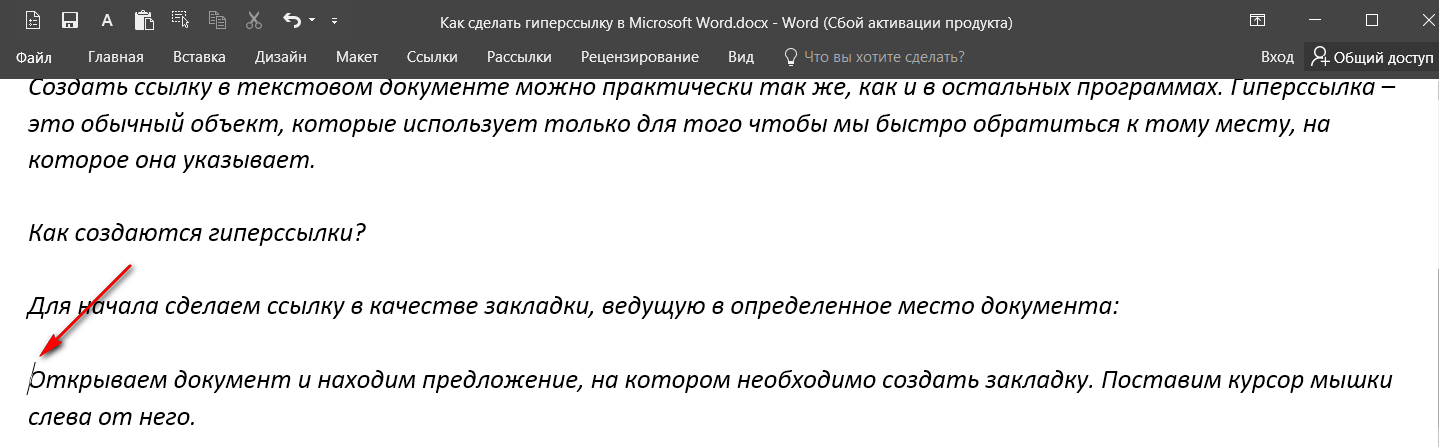
Инструкция по созданию гиперссылок
- Далее проходим по пути, показанному на скриншоте
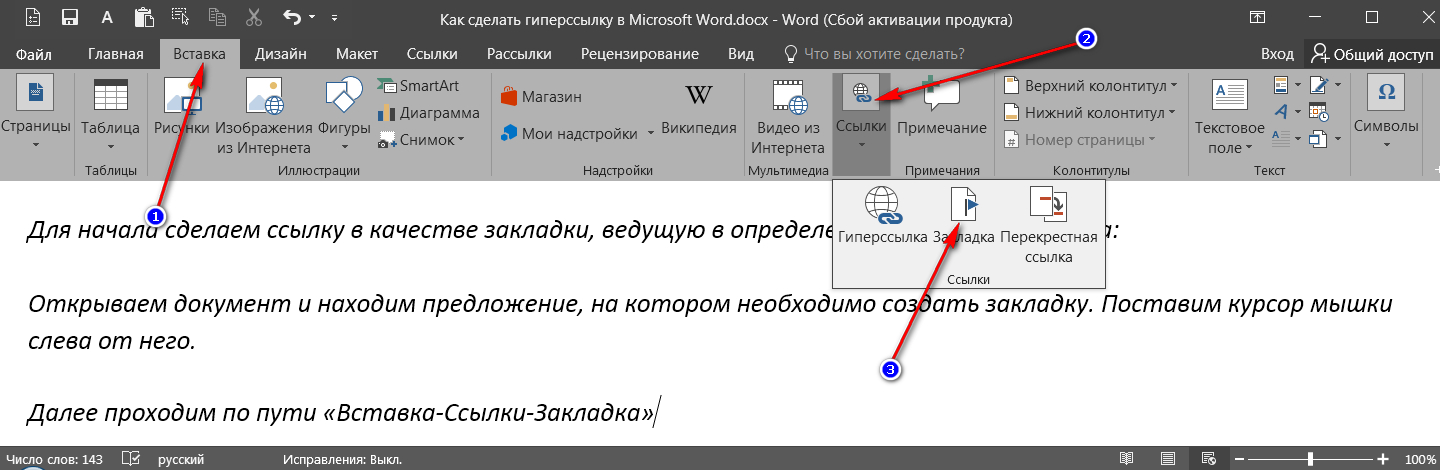
Инструкция по созданию гиперссылок
- Далее делаем следующее. В открывшемся окошке вписываем имя закладки в поле «Имя закладки». Эта закладка ставится на том месте, где ранее вы поставили курсор мышки. Теперь нажмите на «Добавить», и закладка будет готова. Сохраните документ.
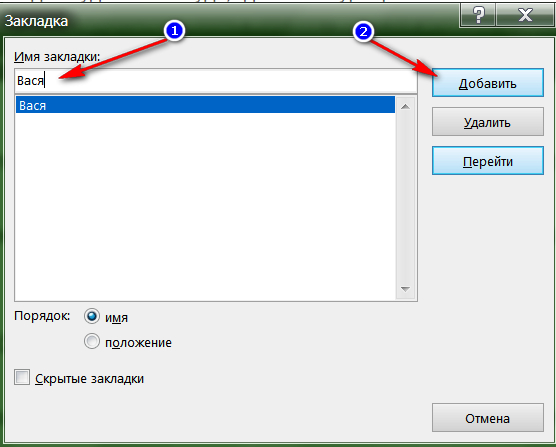
Инструкция по созданию гиперссылок
- Теперь остается сделать ссылку на нашу закладку. В самом начале документа создаем содержание текста. Например, одним из пунктов будет фраза или слово, которые должны вести к нашей закладке. Пишем это слово и выделяем его мышкой. Далее проходим по пути, показанному на втором скриншоте. Теперь в открывшемся окне выбираем пункты, как указано на третьем скриншоте.
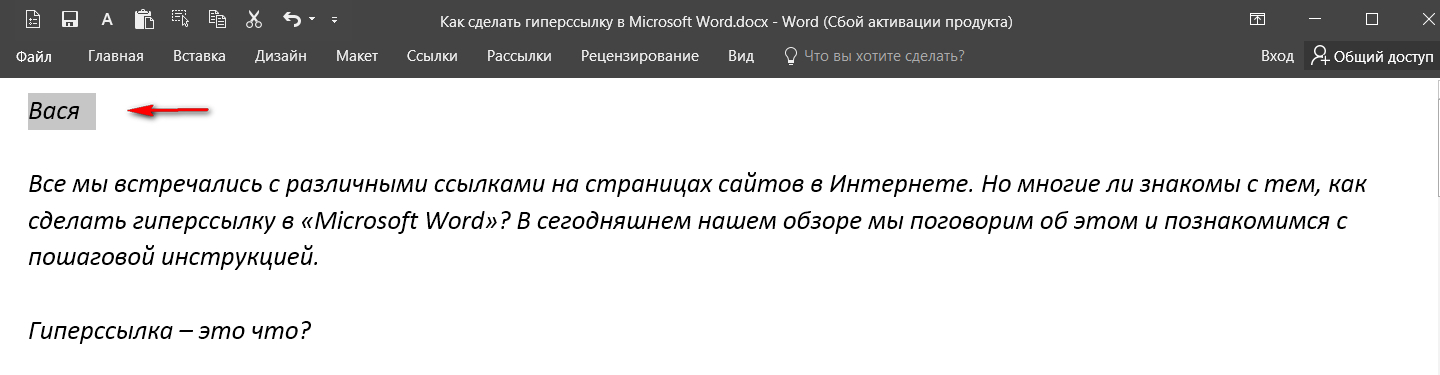
Инструкция по созданию гиперссылок
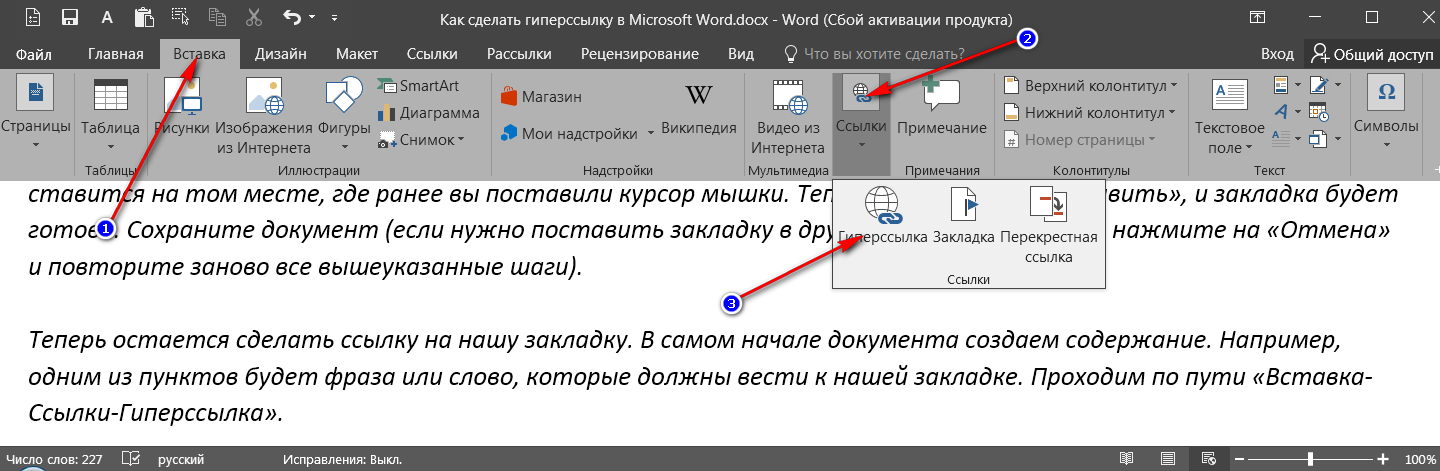
Инструкция по созданию гиперссылок
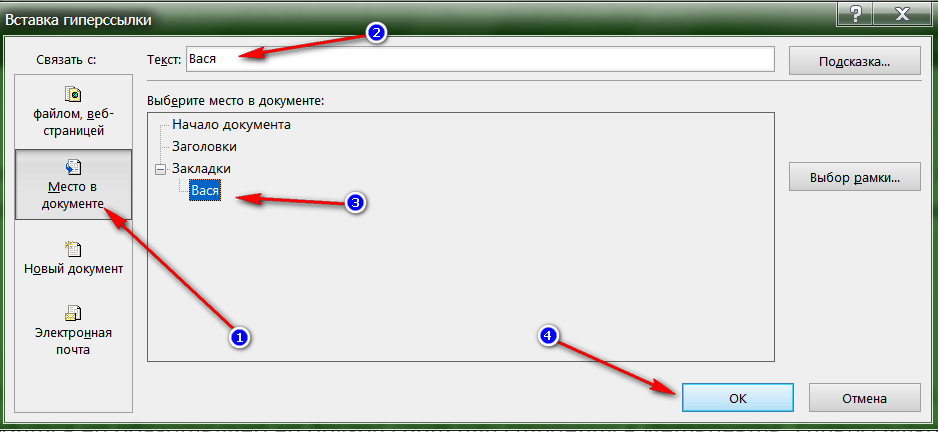
Инструкция по созданию гиперссылок
- Теперь вы сможете с начала документа переходит на сделанную закладку следующим образом: подводим курсор на сделанную ранее ссылку, нажимаем «Ctrl» и правую кнопку мышки.
Создаем гиперссылки на документы в компьютере
- В документе «Microsoft Word» выделите слово или фразу, которую вы хотите представить в виде ссылки на другой документ на ПК.

Инструкция по созданию гиперссылок
- Далее проходим по пути, указанному на скриншоте

Инструкция по созданию гиперссылок
- Теперь же нам следует выбрать слева пункт «Файлом, веб-страницей», а правее в окне выбираем документ, на который должна ссылаться наша гиперссылка. Нажимаем на «Ок».
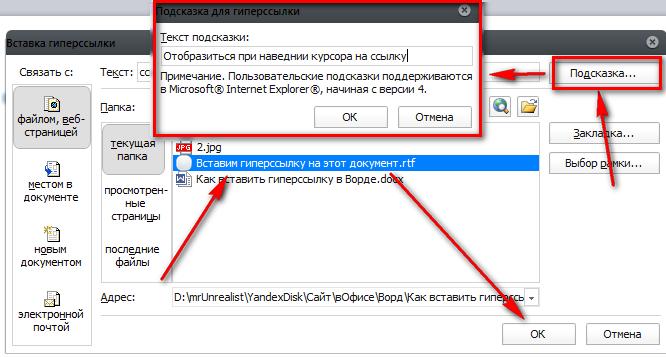
Инструкция по созданию гиперссылок
Создаем гиперссылки на сайты
- Заходим на сайт или на страницу сайта, на которую нам нужно сделать гиперссылку. В адресной строке копируем адрес сайта или страницы сайта.
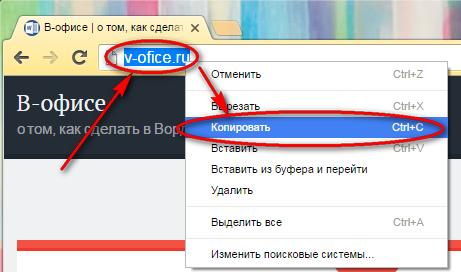
Инструкция по созданию гиперссылок
- Далее нам следует проделать уже известные нам шаги. В документе выделяем текст или фразу, которую хотим сделать гиперссылкой. Далее проходим по пути, как было указано выше. Теперь слева выбираем пункт для файлов и веб-старниц, внизу в поле «Адрес» вставляем ранее скопированный адрес сайта и нажимаем на «Ок».
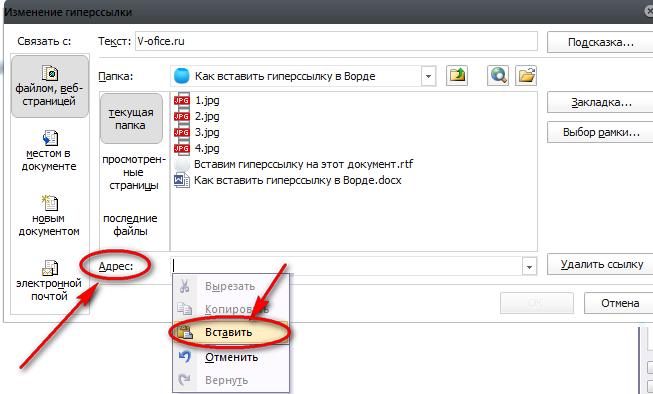
Инструкция по созданию гиперссылок
